Übertragen und verwalten Sie alle Daten zwischen iOS-Geräten, Gerät und Computer sowie iTunes und Geräten.
So übertragen Sie Kontakte vom iPhone auf das iPhone 16
Führerliste
Der einfachste Weg, Kontakte von iPhone zu iPhone zu synchronisieren und zu übertragen So übertragen Sie Kontakte mit iCloud vom alten auf das neue iPhone Verwenden Sie AirDrop, um Kontakte von iPhone zu iPhone zu übertragen FAQs zum Übertragen von Kontakten von iPhone zu iPhoneDer einfachste Weg, Kontakte von iPhone zu iPhone zu synchronisieren und zu übertragen
Wenn Sie den einfachsten Weg erfahren möchten, wie Sie Kontakte von iPhone zu iPhone übertragen, wählen Sie 4Easysoft iPhone-Übertragung. Dieses Programm unterstützt die Übertragung von iOS-Daten zwischen Computern und iOS-Geräten. Außerdem werden fast alle Arten von Daten unterstützt, wie Kontakte, Textnachrichten, Notizen, Kalender, Fotos, Musik usw. Darüber hinaus können Sie Alben, Kontakte, Wiedergabelisten und mehr bearbeiten und erstellen. Neben dem Hinzufügen neuer Kontakte können Sie auch nicht verfügbare Kontakte entfernen und diese einfach klassifizieren. Beginnen Sie mit der Übertragung Ihrer Kontakte von iPhone zu iPhone mit dem sicheren und schnellen Übertragungsprozess dieses Programms.

Unterstützt die Übertragung von iOS-Daten zwischen iOS-Geräten, iOS und Computern sowie iOS und iTunes.
Ermöglicht Ihnen die Übertragung aller Arten von Daten, wie Anrufverlauf, Kontakte, Notizen, Filme, Fotos, Musik und mehr.
Bietet Funktionen zum Organisieren von iOS-Daten, z. B. Kontakten, sodass Sie Kontakte bearbeiten, entfernen, klassifizieren und neue Kontakte mit benutzerdefinierten Informationen hinzufügen können.
Kann alle Kontakte problemlos sichern und wiederherstellen, ohne dass Informationen und Daten verloren gehen.
100% Sicher
100% Sicher
Schritt 1Besuchen Sie die offizielle Seite der 4Easysoft iPhone-Übertragungund klicken Sie dann auf das Free Download Klicken Sie auf die Schaltfläche und folgen Sie dem Installationsvorgang. Starten Sie es auf Ihrem Computer. Stellen Sie sicher, dass Ihr iPhone mit dem Computer verbunden ist. Es wird ein Fenster angezeigt, in dem Sie um Erlaubnis zum Zugriff auf die Daten im Programm gebeten werden.

Auf Ihrem iPhone wird die Diesem Computer vertrauen Benachrichtigung wird angezeigt. Tippen Sie auf die Schaltfläche „Vertrauen“. Entsperren Sie Ihr iPhone, indem Sie Ihr Bildschirmkennwort eingeben. Auf diese Weise können Sie mit der Übertragung Ihrer Kontakte von iPhone zu iPhone beginnen.

Schritt 2Gehen Sie zum Kontakte auf der linken Seite des Programms, um mit der Übertragung der Kontakte zu beginnen. Sie müssen aus den beiden Modi wählen, die beim Laden der Kontakte zur Verfügung stehen: Schnelles Laden, bei dem Sie Kontakte in iCloud deaktivieren müssen, und die Tiefe Ladung, das Daten umfassender lädt.

Schritt 3Nach der Auswahl wird der Sicherungsvorgang automatisch gestartet. Warten Sie einige Minuten, bis Ihre Kontakte im Programm angezeigt werden. Wenn der Vorgang abgeschlossen ist, werden alle Kontakte im Programm angezeigt. Dort können Sie die gewünschten Kontakte anzeigen und von iPhone zu iPhone übertragen.

Schritt 4Um mit dem Export zu beginnen, können Sie eine Datei auswählen oder die Konvertierung auf einmal durchführen. Klicken Sie auf das Auf Mac exportieren Sie können auch auf die Schaltfläche Neuen Kontakt erstellen , um einen neuen Kontakt hinzuzufügen. Warten Sie, bis der Exportvorgang abgeschlossen ist. Denken Sie daran, Ihr neues iPhone auch mit Ihrem Mac zu verbinden.

So übertragen Sie Kontakte mit iCloud vom alten auf das neue iPhone
Die zweite Methode, der das Programm folgt, ist iCloud. Die Verwendung von iCloud zum Übertragen von Dateien vom iPhone auf das neue iPhone ist hervorragend, da dies der beste Speicherort für alle Ihre Dateien ist. iCloud bewahrt alle Ihre Dateien sicher und auf dem neuesten Stand auf, wie z. B. Mail, Kalender, Kontakte und Safari. Darüber hinaus können Sie mit iCloud mühelos Dateien von jedem Ihrer Geräte aus suchen und freigeben. Und alle Änderungen, die Sie auf einem Gerät vorgenommen haben, werden mit allen Ihren iOS-Geräten synchronisiert. Benutzer erhalten jedoch nur 5 GB Speicherplatz. Wenn dieser voll ist, bietet iCloud kostenpflichtige Speicherpläne an. Lesen Sie die Anleitung unten, um zu erfahren, wie Sie mit iCloud Kontakte von einem iPhone auf ein anderes übertragen.
So übertragen Sie Kontakte mit iCloud Backup von iPhone zu iPhone:
Mithilfe der iCloud-Sicherung können Sie Ihre Kontakte und andere Dateien auf Ihr iPhone übertragen, während Sie Ihr neues iPhone zum ersten Mal einrichten.
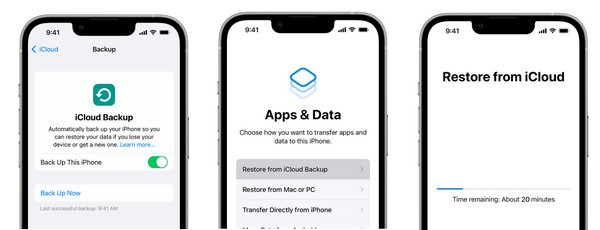
Schritt 1Gehe zu Einstellungen auf deinem alten iPhone, dann tippe auf dein Apple-ID. Gehe zu iCloudund wähle dann iCloud Backup. Tippe auf das Jetzt sichern.
Schritt 2Folgen Sie auf Ihrem neuen iPhone den Anweisungen zur Einrichtung auf dem Bildschirm. Apps & Daten, tippen Sie auf Wiederherstellen aus iCloud-Backup.
Schritt 3Melden Sie sich bei Ihrem Apple-ID Konto, dasselbe Konto, das Sie auf Ihrem vorherigen iPhone verwendet haben. Wählen Sie das von Ihnen erstellte Backup aus und warten Sie dann, bis die Kontakte und andere Daten von Ihrem alten iPhone auf Ihr neues iPhone 16 übertragen wurden.
So übertragen Sie Kontakte mit iCloud Sync von iPhone zu iPhone:
Im Gegensatz zum iCloud-Backup müssen Sie hier Ihr Gerät nicht zurücksetzen und alle Daten sichern, um Kontakte von einem iPhone auf ein anderes zu übertragen.
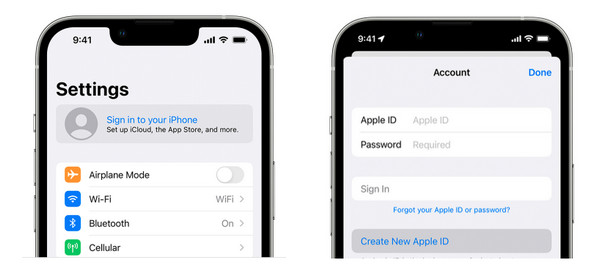
Schritt 1Verbinden Sie Ihr altes iPhone und das neue mit W-lan. Gehe zu Einstellungenund tippen Sie dann auf Ihr Name oben. Melden Sie sich im selben Apple-ID auf beiden Geräten.
Schritt 2Gehen Sie nach der Anmeldung zu iCloud, dann schalten Sie den Schalter um Kontakte auf beiden iPhones.
Schritt 3Auf Ihrem neuen iPhone können Sie das Kontakte und aktualisieren. Die Kontakte von Ihrem bisherigen iPhone werden auf dem neuen iPhone 16 angezeigt.
Verwenden Sie AirDrop, um Kontakte von iPhone zu iPhone zu übertragen
Nach iCloud gibt es noch die iPhone-Funktion Airdrop, mit der Sie Kontakte von einem iPhone auf ein anderes übertragen können. Airdrop ist eine schnelle Möglichkeit, Dateien drahtlos von einer anderen Person in der Nähe zu übertragen. Diese Methode ist zwar die einfachste, aber zeitaufwändig, da Sie Kontakte direkt von Ihrem alten iPhone auf ein neues übertragen können, aber immer nur einen Kontakt auf einmal.
Für alle, die Kontakte von einer oder zwei Personen übertragen möchten, kann Airdrop jedoch die beste Wahl sein. Wenn Sie jedoch keine mühsame Methode möchten, können Sie die ersten beiden Möglichkeiten verwenden, da Airdrop nicht mehrere Kontakte gleichzeitig übertragen kann. Im Folgenden erfahren Sie, wie Sie mit Airdrop Kontakte von einem iPhone auf ein anderes übertragen.
Schritt 1Schalten Sie den Luftabwurf auf beiden iPhones. Gehen Sie zum Kontrollzentrum indem Sie vom unteren Bildschirmrand nach oben oder nach unten wischen, je nachdem, welches Modell Sie besitzen. Wählen Sie die Alle Möglichkeit.
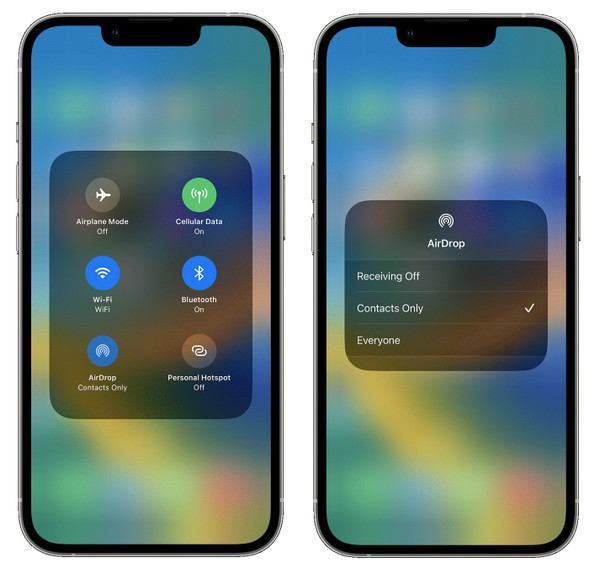
Schritt 2Nachdem Sie sichergestellt haben, dass Airdrop auf beiden Geräten installiert ist, gehen Sie zu Kontakte App auf Ihrem alten iPhone. Wählen Sie dann einen Kontakt aus, den Sie auf Ihr neues iPhone übertragen möchten.

Schritt 3Wählen Sie das Kontakt teilen Option, die ein Freigabemenü anzeigt. Tippen Sie auf das Luftabwurf, dann den Namen Ihres neuen iPhones. Auf Ihrem neuen iPhone erhalten Sie eine Benachrichtigung. Tippen Sie auf Akzeptieren um den Kontakt zu erhalten.
FAQs zum Übertragen von Kontakten von iPhone zu iPhone
-
Wie übertrage ich alle Kontakte ohne iCloud von einem iPhone auf ein anderes?
Sie müssen Ihr iPhone über ein USB-Kabel mit dem Computer verbinden. Sobald iTunes Ihr iPhone erkennt, gehen Sie zu Info Registerkarte. Dann können Sie auswählen, wo Sie Ihre Kontakte von Ihrem iPhone synchronisieren möchten, und klicken Sie auf die Synchronisieren Schaltfläche. Sie benötigen iCloud nicht, um Kontakte von iPhone zu iPhone zu synchronisieren.
-
Warum werden meine Kontakte nicht mit meinem neuen iPhone synchronisiert?
Stellen Sie sicher, dass Sie dasselbe iCloud-Konto verwendet haben, das Sie auf anderen Geräten verwendet haben, und überprüfen Sie dann, ob Sie die Umschalttaste „Kontakte“ aktiviert haben.
-
Wie übertrage ich Kontakte per E-Mail von einem iPhone auf ein anderes?
Wie bei Airdrop können Sie beim Übertragen von Kontakten per Mail nur einen einzigen Kontakt teilen. Gehen Sie zu Kontakte app, und wählen Sie dann den Kontakt aus, den Sie übertragen möchten. Scrollen Sie nach unten, bis Sie das Kontakte teilenund wählen Sie dann Mail. Geben Sie die E-Mail-Adresse ein, die Sie auf Ihrem neuen iPhone haben, und klicken Sie dann auf „Senden“.
Abschluss
Das ist alles, was dieser Beitrag zum Übertragen von Kontakten von iPhone zu iPhone zu sagen hat. Wie Sie gesehen haben, sind alle drei Methoden einfach zu verwenden, sodass Sie schnell lernen können, wie Sie Kontakte von iPhone zu iPhone übertragen. Sie müssen die für Sie beste Methode und Ihre bevorzugte Methode zum Durchführen des Übertragungsvorgangs auswählen. Um Kontakte einfach zu synchronisieren, können Sie iCloud verwenden. Um einen Kontakt schnell freizugeben, verwenden Sie Airdrop. Wenn Sie jedoch die ausgewählten Kontakte zwischen iPhones übertragen möchten, 4Easysoft iPhone-Übertragung wird eines der besten Tools für Sie sein. Zeigen Sie jetzt beliebige Daten in der Vorschau an und übertragen Sie sie damit!
100% Sicher
100% Sicher


